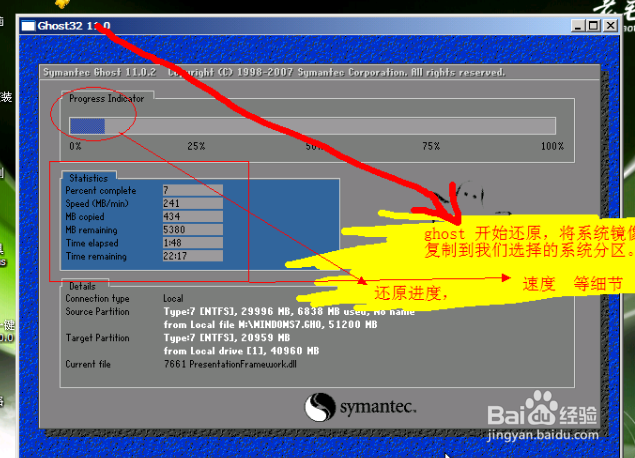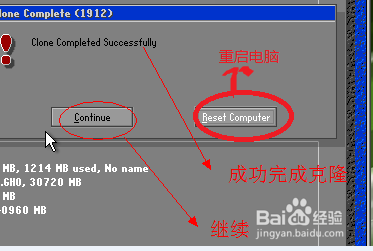用U盘怎么装系统
1、U盘的尺寸一般都是比较小的携带很方便,用来作为安装系统的工具最合适不过,我以前就经常拿着自己的U盘帮同事重装系统。

2、下载一个系统U盘制作软件,有好几种可以用,我经常用的是老毛桃的启动U盘的制作软件,还有大白菜的,不过我没有用过,这里就用老毛桃的演示啦。
百度搜索下载软件,运行软件
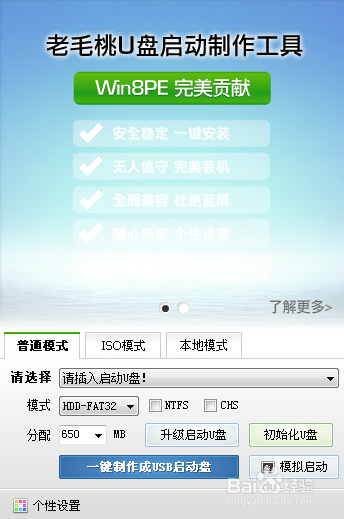
3、把准备好的U盘插到电脑上,点击软件的U盘启动选项卡
下面 选择普通模式
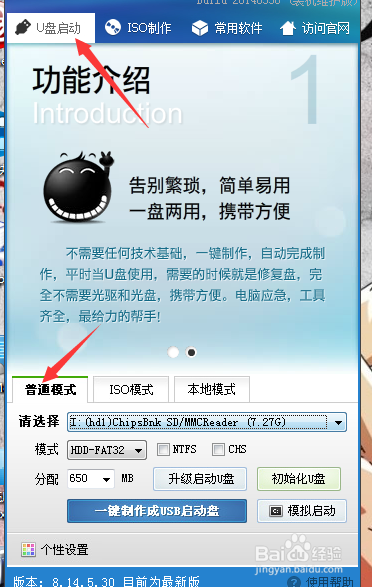
4、选择适当的 文件模式 这里选择 FAT32 zip 项
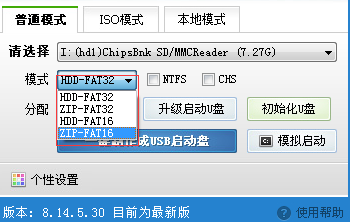
5、选择你的U盘 选择 U盘的时候要看看清U盘的内存大小是否相同以防错把别的设备格式化,
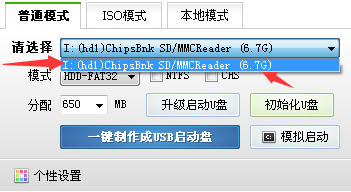
6、然后点击一键制作Usb启动盘 然后等待文件写入U盘就可以啦 等U盘启动盘制作完成后 可以点击模拟启动测试U盘是否能成功启动
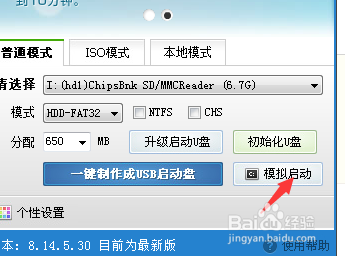
1、所谓系统镜像就是系统文件的压缩包文件,一般都是以.iso作为后缀的文件
iso文件可以直接用来刻录系统安装光盘,也可以解压缩提取其中的文件
我们下载系统iso文件放到U盘里用来安装系统
到系统之家的网站找到你要安装的系统,然后下载下来
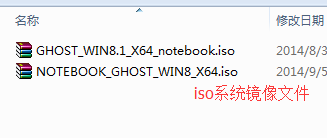
2、把下载好的镜像文件复制到已经制作好的启动U盘中

1、修改电脑的第一启动项把电脑的第一启动项修改成USB 设备,
重启电脑进入bios 设置, 更改first boot 为USB 项
USB zip项 或是USB fdd都可以 不同的主板可能对不过最好对应制作U盘时的zip模式
然后按F10 退出保存
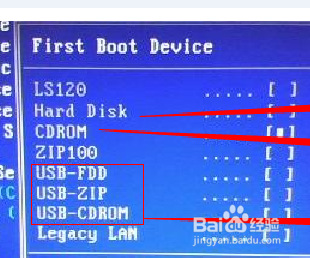
2、重启电脑后 如果顺利的话 就会进入到 启动菜单啦 选择 pe系统 进入

3、下面是进入PE系统的画面,所谓PE系统其实就是一个微型的操作系统,pe放在U盘上 是之间从U盘加载的 ,
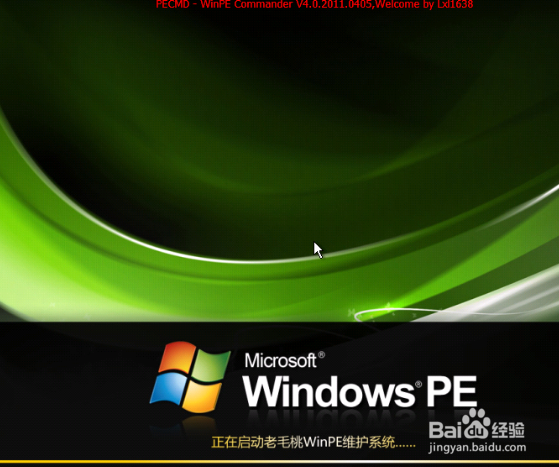
4、进入系统之后 找到 一键装机软件 双击进入
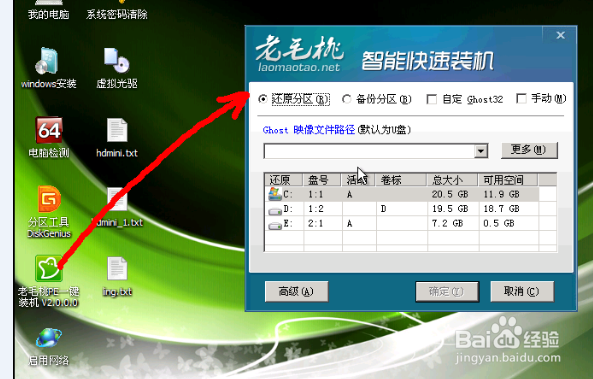
5、如图所示选择 系统安装硬盘 就是你要安装系统的盘符
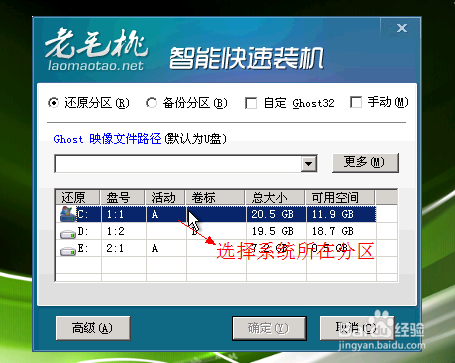
6、然后选择系统镜像文件,这里用的是win7的镜像文件 iso的文件 之后会自动提取gho格式的文件
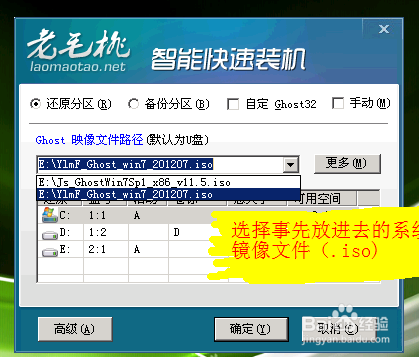

7、然后点击确定
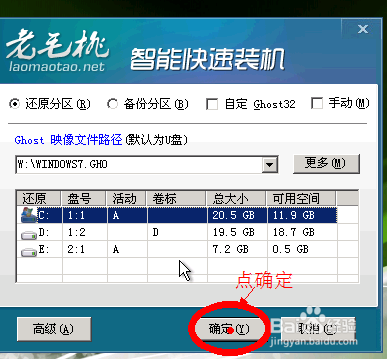
8、弹出的系统还原界面会耗费一段时间,要耐心等待。
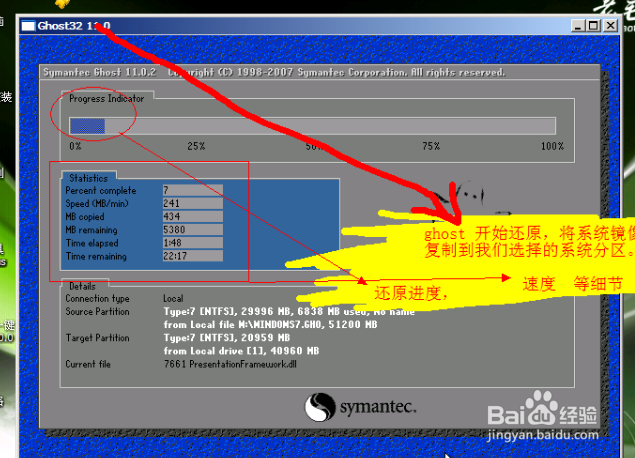
9、等进度条跑完就重启电脑就可以啦 重启后 要把U盘拔掉啊 一免再次从U盘启动,后面就不用做别的操作了 等安装系统自己做完所有的工作就可以啦

1、在pe系统 选择 铁门赛克的手动还原系统软件
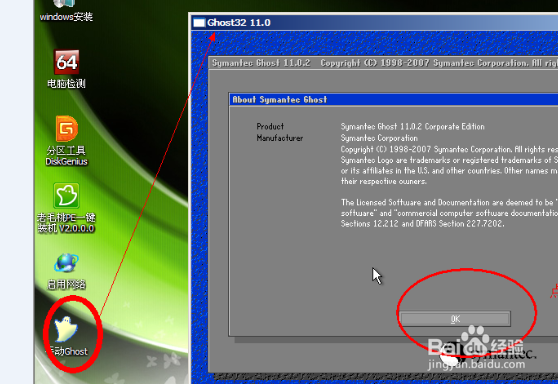
2、如下图示步骤 操作进入系统还原界面

3、找到我们准备的系统镜像文件 这个是手动的还原软件 不会自动提取gho文件,所以我们要在U盘里将iso文件提前解压
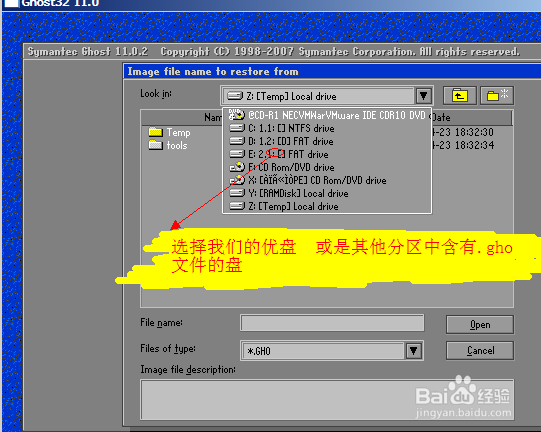
4、找到我们的系统镜像文件 为gho格式,gho格式是一键还原系统用的系统备份文件
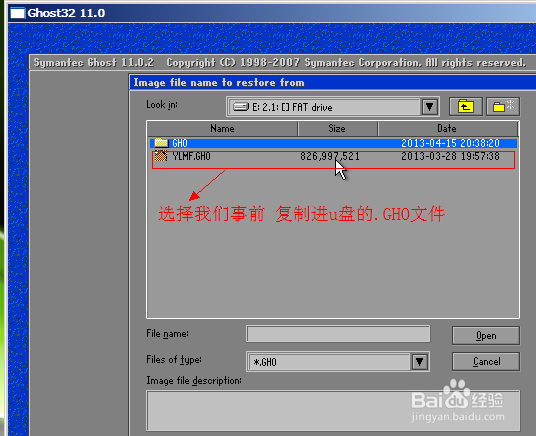
5、按照图示步骤一步步定位到你要安装系统的盘符,点击确定开始系统还原
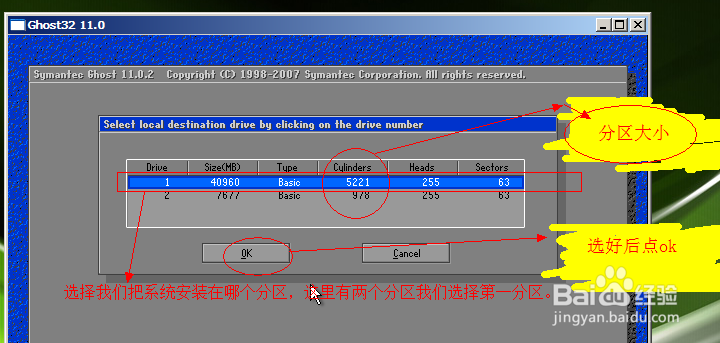
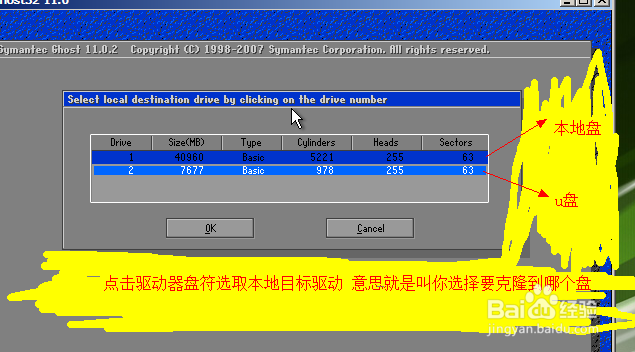
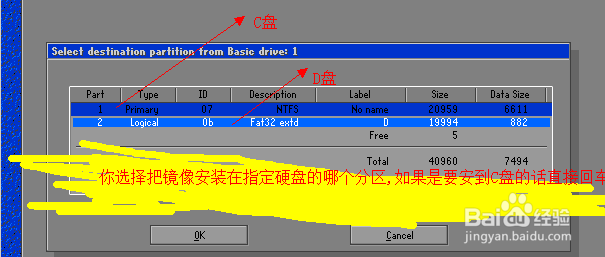
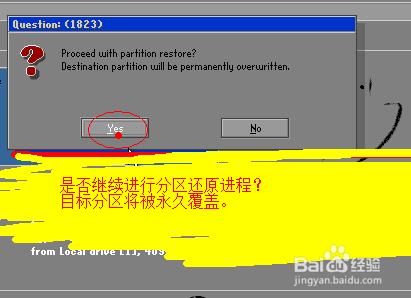
6、等进度条跑完后就重启电脑进入系统的安装